Los usuarios tienen un límite de 15 minutos para hacer modificaciones en el texto
WhatsApp añadió una herramienta que permite editar los mensajes enviados, evitando que tengan que ser eliminados o corregidos con un nuevo texto. La función ya se encuentra disponible para todos los usuarios en el mundo en iOS y Android.
“Nos complace ofrecer más control sobre los chats, ya que ahora se podrán corregir errores ortográficos simples hasta añadir contexto adicional a un mensaje”, publicó la aplicación en su blog oficial.
Esta opción está disponible tanto en la versión móvil de la plataforma de mensajería, como en WhatsApp Web.
En ambos casos se puede editar un texto y se verá afectado en los dos espacios, aunque solamente las personas que tengan la versión actualizada podrán acceder a la herramienta y a la visualización de los contenidos modificados.
Cómo es el proceso para editar mensajes en WhatsApp
Lo primero que se debe hacer es verificar que WhatsApp esté actualizado.
Para esto nos dirigimos a Google Play Store o App Store, buscamos la aplicación en la tienda y si aparece un botón para actualizar lo oprimimos, en caso de no estar en las notas debe haber una referencia a que la función ya fue añadida.
Ahora es momento de ir a la aplicación y seguir este paso a paso para editar un mensaje:
1. Abrir WhatsApp.
2. En un mensaje enviado, mantener preciado el contenido durante unos segundos.
3. En iPhone se desplegará un menú emergente, mientras que en Android hay que dirigirse a la esquina superior derecha y pulsar los tres puntos.
4. Para ambos casos aparecerán una serie de opciones y hay que dirigirse al botón Editar.
5. Se abrirá una nueva caja de texto con el contenido enviado. Ahí se realizan los cambios deseados y se pulsa el botón para enviar.
Es importante tener en cuenta que para editar cualquier texto se tiene un límite de 15 minutos, además aparecerá una etiqueta aclarando que el contenido fue editado.
Vale la pena destacar que en la información sobre la edición no se especifica en qué momento fue modificado el texto y aparece la misma hora de envío.
Por ahora, solo es posible cambiar contenido de texto y con emojis, ya que lo que escribamos junto al envío de una imagen o un video no se podrá cambiar.
Cómo pasar chats de WhatsApp de un celular a otro
Esta es otra función nueva en la aplicación. A través de su canal en Instagram, Mark Zuckerberg publicó un video en el que muestra cómo este proceso ahora es posible de una manera más sencilla, sin necesidad de requerir subir la información a la nube.
Para pasar los chats de un celular a otro se necesitará tener ambos dispositivos en el mismo lugar, para que se conecten a la misma red wifi y que tengan la ubicación habilitada. Además, en el celular que recibirá la información se tiene que abrir nuestra cuenta, porque si se usa otro número de teléfono no funcionará el proceso.
Luego en el teléfono antiguo hay que dirigirse a Configuración > Chats > Transferencia de chat, ahí se deberán otorgar una serie de permisos y luego ir al móvil nuevo para continuar el proceso.
En el celular que recibirá los chats aparecerá el siguiente mensaje: ‘Transfiere el historial de chats desde el teléfono anterior’ y luego un código QR, que se tiene que escanear con el móvil antiguo. Tras aceptar la conexión iniciará el paso de las conversaciones.
Después solo habrá que esperar que la transferencia termine y el nuevo dispositivo quedará con todo el historial en el mismo punto que el móvil anterior.
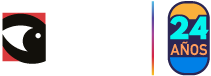
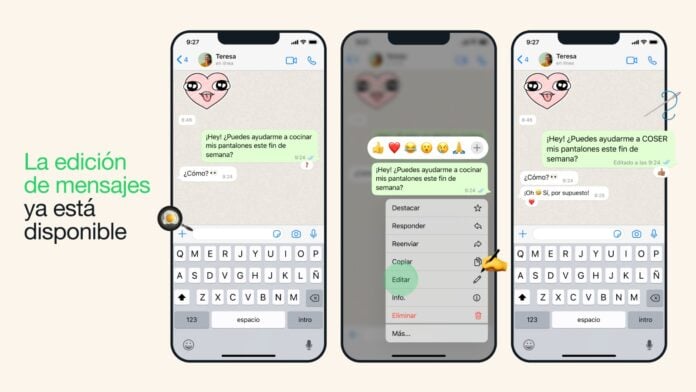
 Recibí las noticias noticias más importantes de MisionesOnline por WhatsApp
Recibí las noticias noticias más importantes de MisionesOnline por WhatsApp






